本文是我个人安装Microsoft Sql Server 2008 简体中文开发版的过程以及一些经验,仅供参考~
本文还参考了Cexu2008的文章(http://blog.csdn.net/Cexu2008/article/details/5498526),在此向其表示感谢。
安装步骤:
在Windows7操作系统中,启动安装程序后,系统兼容性助手将提示软件存在兼容性问题,在安装完成之后必须安装SP1补丁才能运行,如下图所示。这里选择“运行程序”开始SQL Server 2008的安装。
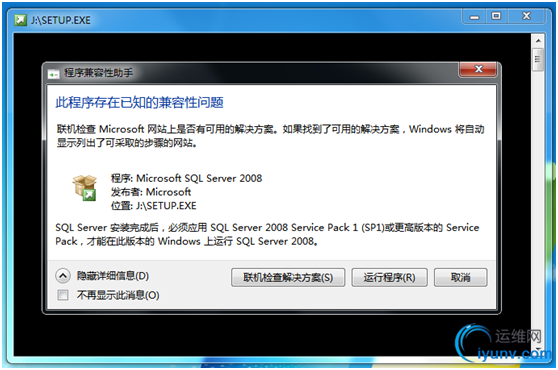
进入SQL Server安装中心后跳过“计划”内容,直接选择界面左侧列表中的“安装”,如下图所示,进入安装列表。
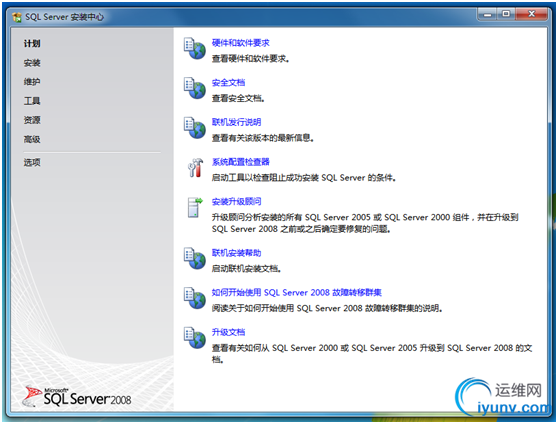
进入SQL Server安装中心——安装界面后,右侧的列表显示了不同的安装选项。选择第一个安装选项“全新SQL Server独立安装或现有安装添加功能”。
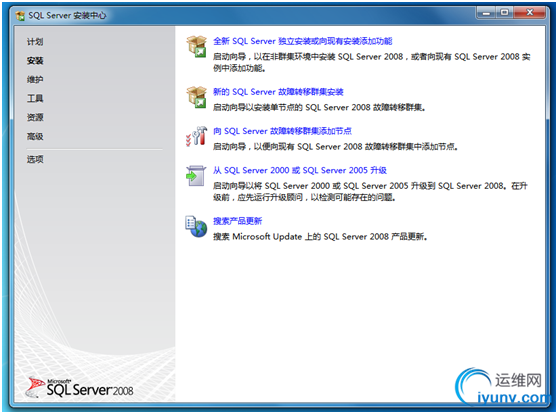
选择全新安装之后,系统程序兼容助手再次提示兼容性问题。选择“运行程序”继续安装。

完成所有检测后,点击“确定”进行下面的安装。
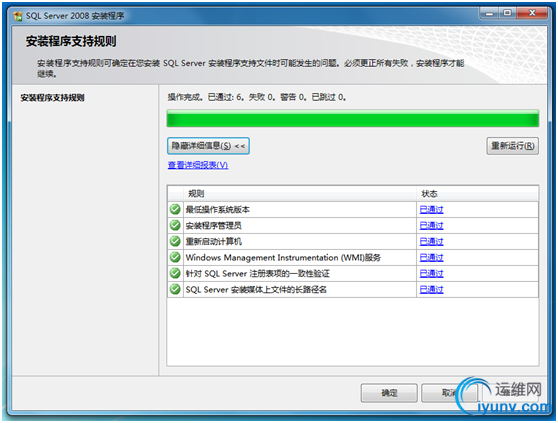
接下来是SQL Server 2008版本选择和密钥填写。
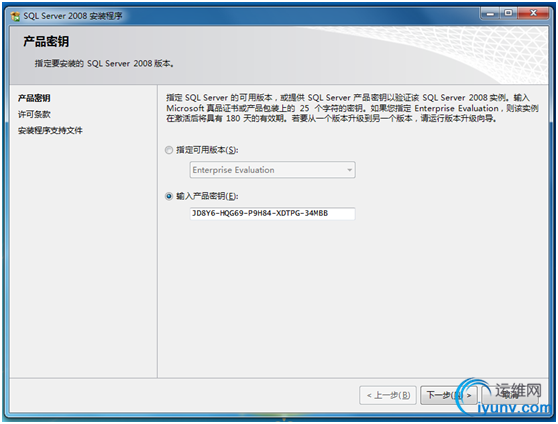
接受Microsoft软件许可条款,进行“下一步”。
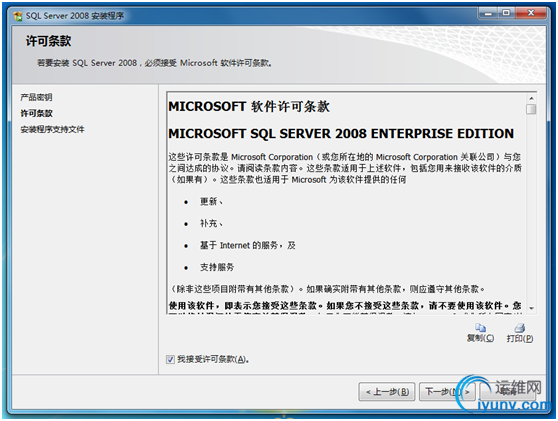
点击“安装”,继续。
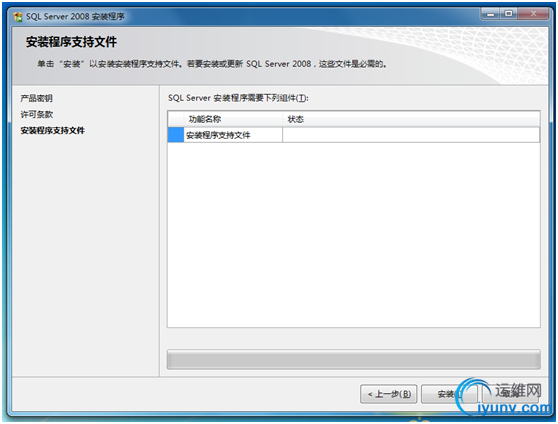
当所有检测都通过之后才能继续下面的安装。如果出现错误,需要更正所有失败后才能安装。
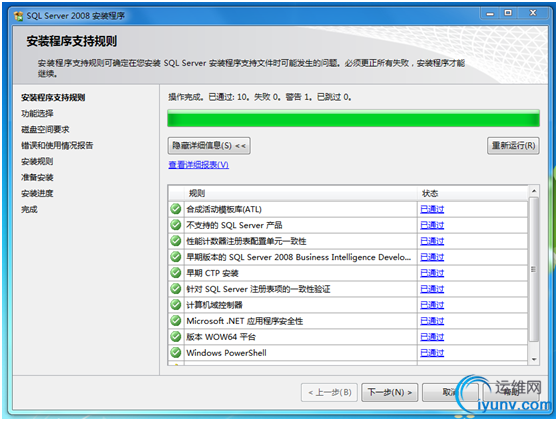
选择需要安装的SQL Server功能,以及安装路径。可以选择一个空间较大的盘符。

“实例配置”,这里选择默认的ID和路径。
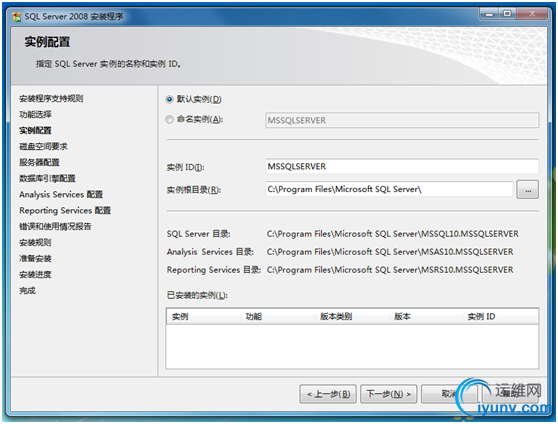
显示磁盘使用情况。

在服务器配置中,需要为各种服务指定合法的账户。
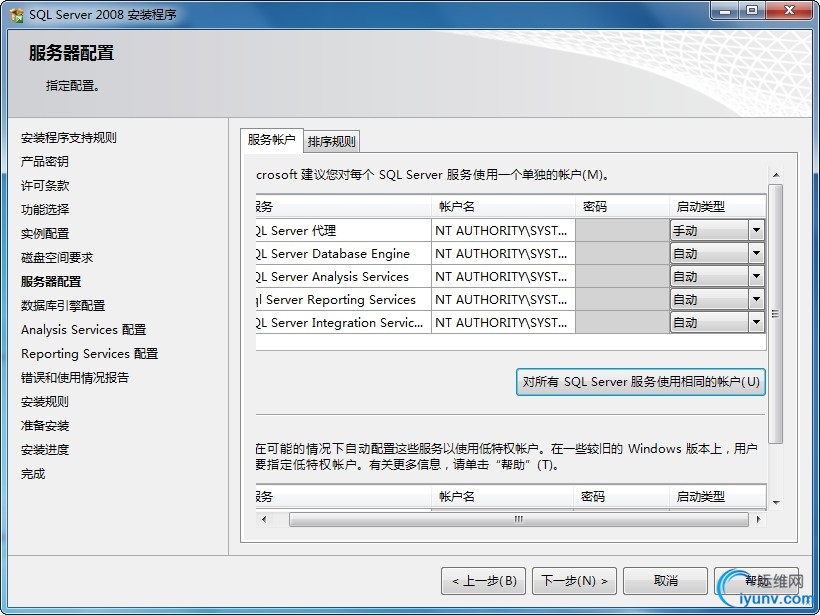
这里可以点击按钮”对所有SQL Server 服务使用相同的账户“按钮,出现下图所示对话框。点击账户名右侧的下三角,从中选择NT AUTHORITY\SYSTEM,之后密码会变灰,不需填写。注意,这里不要自己新造一个用户名。
接下来是数据库登录时的身份验证,这里需要为SQL Server指定一位管理员,这里以系统管理员作为示例。
不要忘了点击“添加当前用户”,否则无法打开Management Studio
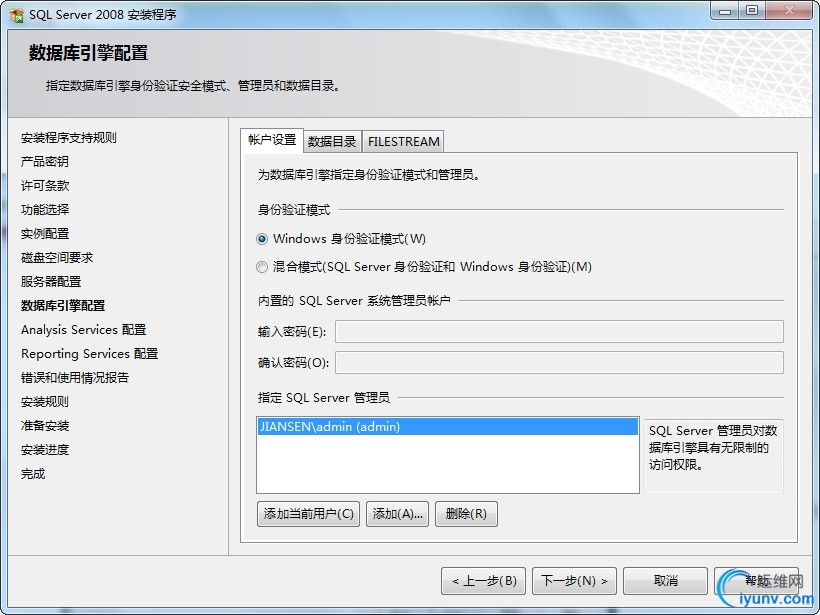
之后选择”数据目录“。建议:数据库根目录位置保持默认,其他的位置选择到一个空间较大的盘符中。
为“Analysis Services配置”指定管理员,仍选择系统管理员。
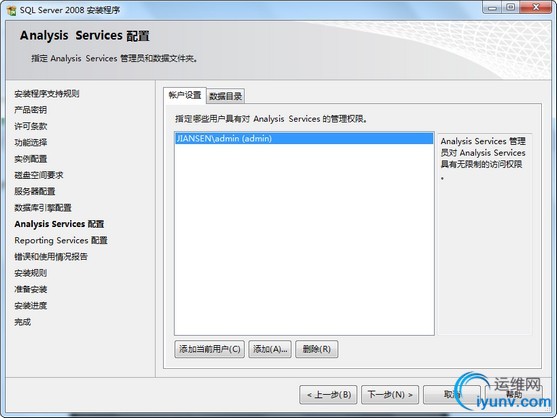
在”数据目录“标签中,选择路径。
在报表服务配置中选择默认模式,可根据需求选择。
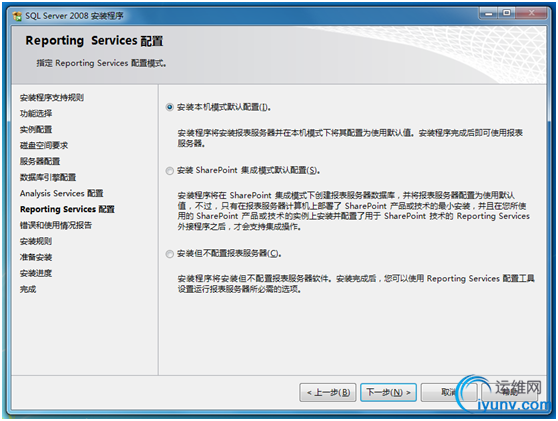
在“错误和使用情况报告”界面中可选择是否将错误报告发送给微软。
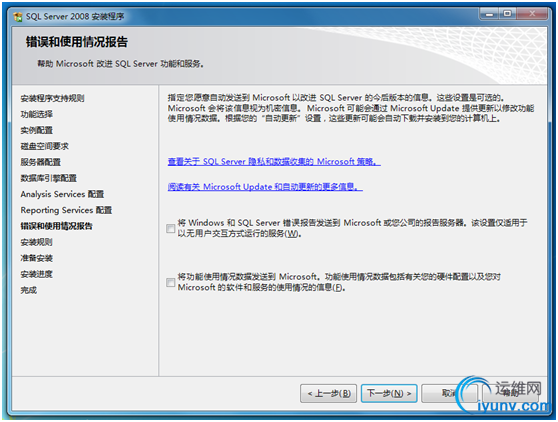
最后根据功能配置选择再次进行环境检察。

当通过检察之后,软件将会列出所有的配置信息,最后一次确认安装,如下图所示。点击“安装”开始SQL Server安装。
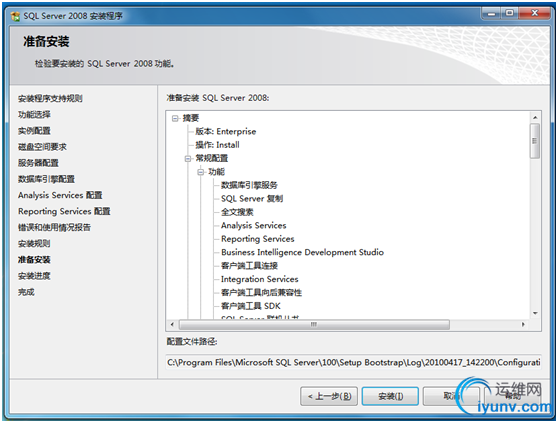
安装。
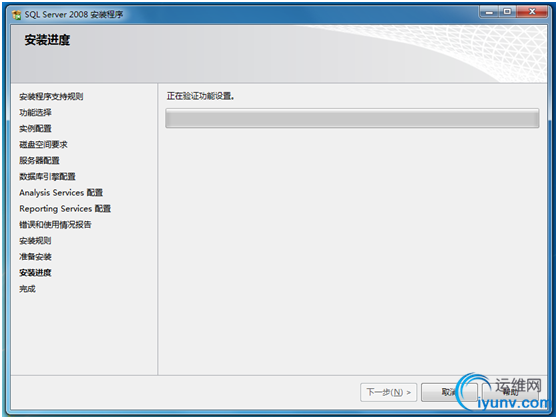
当安装完成之后,SQL Server将列出各功能安装状态。
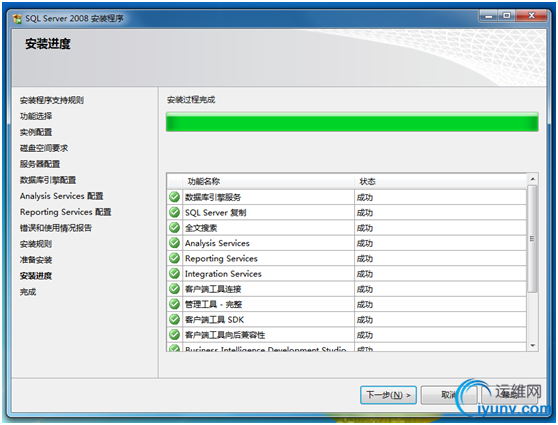
此时SQL Server 2008完成了安装,并将安装日志保存在了指定的路径下。
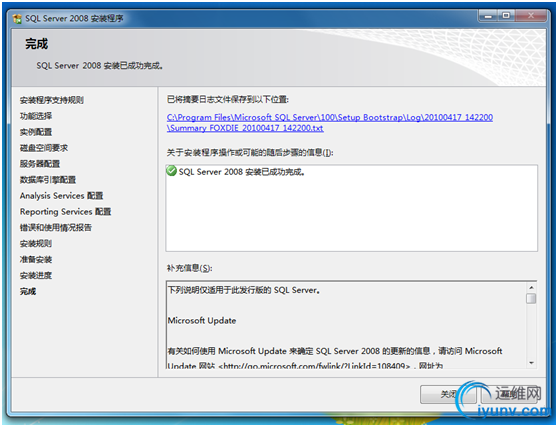
安装SP3补丁:
下载地址:
http://www.microsoft.com/downloads/zh-cn/details.aspx?familyid=757bca07-7b52-46fb-ab92-476be9339442
下载程序之后,直接安装即可。过程比较简单,不再赘述~
|